Win7系統代理服務器怎麼設置?相信有很多電腦用戶並不了解代理服務器,代理服務器是一種特殊的網絡服務,它可以代理網絡用戶去取得網絡信息,可以提高浏覽速度和效率,還可以突破自身IP訪問限制,訪問國外站點等。那麼,Win7系統下要如何設置代理服務器呢?本文就給大家帶來Win7代理服務器設置教程,一起來看看吧。
步驟
1.依次點擊“開始”→“控制面板”→“網絡和 Internet”,點擊“Internet 選項”。
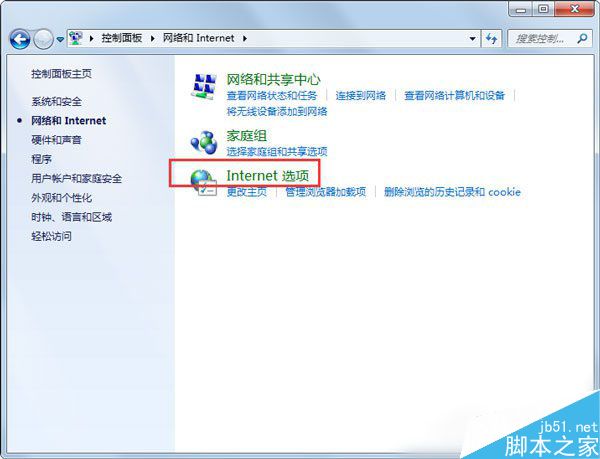
2.在“Internet 選項”對話框下,點擊“連接”選項卡,然後點擊“局域網設置”按鈕。
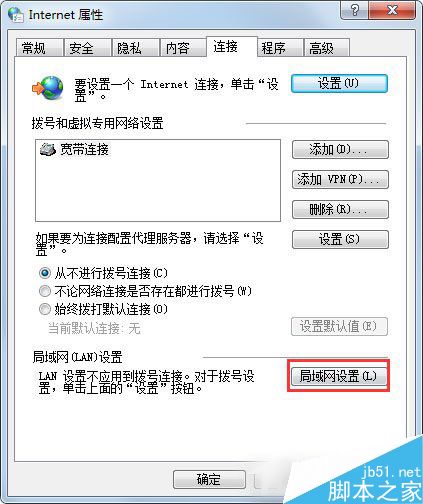
3.在彈出的“局域網(LAN)設置”對話框下,選中“為 LAN 使用代理服務器”的復選框。然後點擊“高級”按鈕。
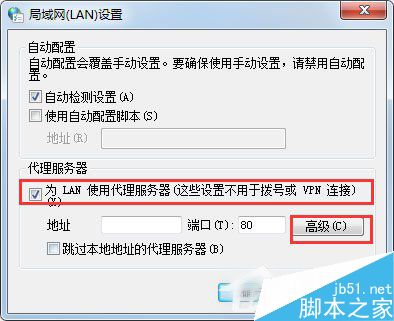
4.在彈出的“代理服務器設置”對話框下,設置不同類型的代理服務器(如 HTTP、HTTPS 或 FTP)。然後輸入“要使用的代理服務器地址”,點擊“確定”按鈕即可。
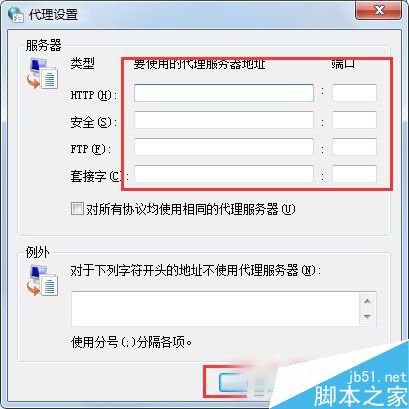
通過以上步驟操作後,代理服務器也就設置好了。以上就是小編帶來的Win7系統設置代理服務器的方法,希望可以幫助到大家,更多內容請關注本網站!